Fix Wat mislukte FBNetFlt.sys blauw scherm
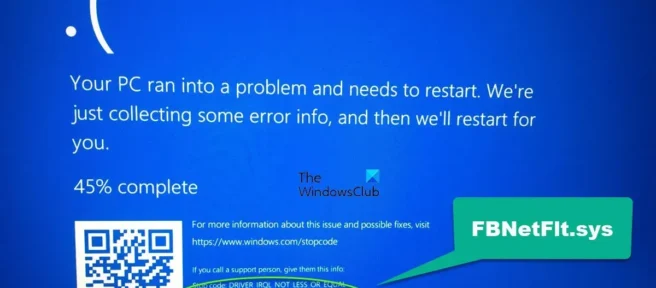
BSOD of blue screen of death is altijd een grote zorg geweest voor Windows-gebruikers. Veel van deze gebruikers hebben een andere BSOD ervaren. Deze keer wordt het veroorzaakt door een bestand met de naam FBNetFit.sys. FBNetFit.sys is een digitaal ondertekend stuurprogrammabestand van Lenovo dat is geïnstalleerd met behulp van de Lenovo Vantage-toepassing. Als het stuurprogrammabestand niet kan worden geladen of niet op uw systeem kan worden uitgevoerd, veroorzaakt dit een blauw scherm.
Er is een probleem opgetreden met uw pc en deze moet opnieuw worden opgestart. We zijn alleen wat foutinformatie aan het verzamelen en dan zullen we voor u opnieuw opstarten.
Stopcode: BESTUURDER IRQL NIET MINDER OF GELIJK Wat is mislukt: FBNetFit.sys
Fix FBNetFlt.sys blauw scherm op Windows 11/10
Volg de gegeven oplossingen om de FBNetFlt.sys Blue Screen of Death-fout in Windows 11/10 op te lossen.
- Schakel Network Boost uit in Lenovo Vantage.
- De Lenovo Vantage-software verwijderen
- Installeer Lenovo Gaming NetFlt-apparaatstuurprogramma’s opnieuw.
Laten we er in detail over praten.
1] Schakel Network Boost uit in Lenovo Vantage.
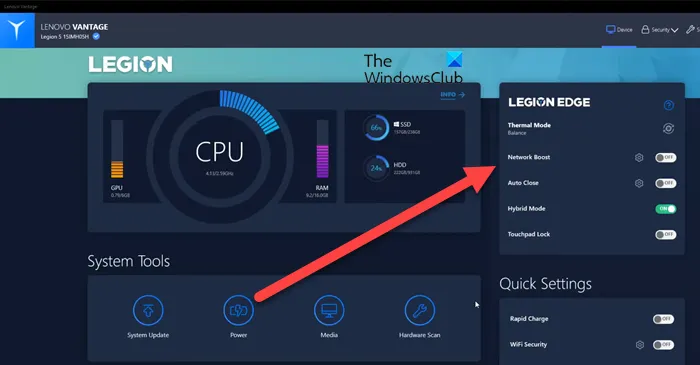
Om het blauwe scherm van FBNetFlt.sys te herstellen, moet u Network Boost in Lenovo Vantage uitschakelen omdat het probleem zich voordoet, omdat de Netfilter-service de internetverbinding probeert te optimaliseren voor verschillende services zoals BattleNet en Discord. U kunt voor sommige toepassingen de prioriteit voor netwerkgebruik instellen. Deze functie zou erg handig zijn voor gamers, maar het blijkt dat het een blauw scherm veroorzaakt en moet worden uitgeschakeld.
Om hetzelfde te doen, opent u de Lenovo Vantage-app en zet u de Network Boost-schakelaar uit. Hiermee wordt deze functie uitgeschakeld en hopelijk wordt uw probleem opgelost.
2] Lenovo Vantage verwijderen
Lenovo ontwikkelt FBNetFlt en het probleem doet zich alleen voor op Lenovo-computers, dus het is vrij duidelijk dat er iets mis is met een van Lenovo’s programma’s. Het blijkt dat de FBNetFlt BSOD wordt veroorzaakt door de Lenovo Vantage-applicatie. De toepassing is mogelijk beschadigd of bevat fouten, wat dit probleem veroorzaakt. Volg deze stappen om Lenovo Voltage van uw computer te verwijderen.
- Instellingen openen .
- Kies Apps > Apps en functies of Geïnstalleerde apps.
- Zoek naar Lenovo Vantage.
- Windows 11: Klik op de drie verticale stippen en selecteer Geavanceerde opties.
- Windows 10: Selecteer een app en klik op Geavanceerde opties.
- Selecteer Verwijderen.
Volg de instructies op het scherm en verwijder de Lenovo Vantage-app.
3] Installeer het Lenovo Gaming NetFilter-apparaatstuurprogramma opnieuw.
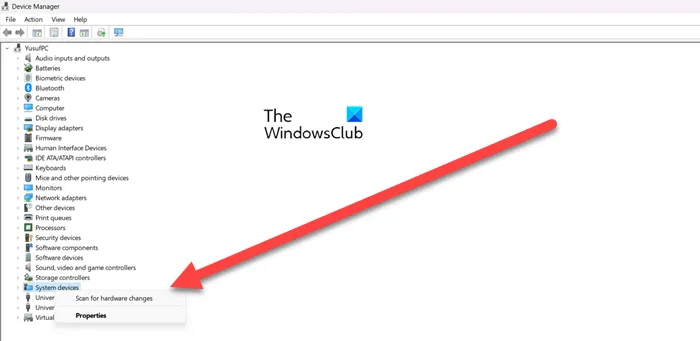
Zoals eerder vermeld, is het probleem volledig voor Lenovo-apparaten en Lenovo Vantage is de oorzaak van het probleem. Als u de Lenovo Vantage-app niet wilt verwijderen of als het verwijderen van de app niet voor u werkt, moet u het Lenovo Gaming NetFilter-stuurprogramma verwijderen uit Apparaatbeheer en het vervolgens opnieuw toevoegen. Als het stuurprogramma beschadigd is en een BSOD veroorzaakt, is het de beste keuze om het stuurprogramma opnieuw te installeren.
- Open Apparaatbeheer door in het menu Start te zoeken.
- Vouw Systeemapparaten uit.
- Zoek naar het Lenovo Gaming NetFilter-apparaat.
- Klik er met de rechtermuisknop op en selecteer Apparaat verwijderen.
- Klik nogmaals op “Verwijderen” om te bevestigen.
- Start uw apparaat opnieuw op en kijk of het stuurprogramma opnieuw is geïnstalleerd. Als het niet opnieuw is geïnstalleerd, klikt u met de rechtermuisknop op “Systeemapparaten” en selecteert u “Scannen op hardwarewijzigingen”.
Nadat u het beschadigde stuurprogramma opnieuw hebt geïnstalleerd, start u uw systeem opnieuw op en kijkt u of het probleem is opgelost. Ik hoop dat dit je helpt.
Hoe weet ik welke driver mijn blauwe scherm veroorzaakt?
Meestal geeft een blauw scherm aan wat er mis is met uw apparaat. U kunt het gedeelte Wat is mislukt controleren om te zien welk stuurprogramma beschadigd is. Meestal wordt de naam van het beschadigde stuurprogramma weergegeven. Als de BSOD die u ziet geen sectie “Wat is er mislukt” heeft, of als u niet kunt bepalen welk stuurprogramma het slachtoffer is, kijk dan in onze post om erachter te komen wat de BSOD veroorzaakt.
Hoe kan ik Windows Blue Screen of Death geforceerd inschakelen?
Om het blauwe scherm van de dood te activeren, moet je een crash starten. Je kunt ons bericht lezen over hoe je een crash kunt activeren om handmatig het blauwe scherm van de dood te activeren. Als je iemand gewoon in de maling wilt nemen, bekijk dan enkele gratis nep-BSOD-generators, deze zijn meestal een betere optie dan het forceren van een BSOD.
Bron: The Windows Club



Geef een reactie